オンボード済みの オンプレミス Management Center の表示
オンボードされた オンプレミス Management Center は、 で確認できます。[FMC] タブをクリックします。
オンプレミス Management Center 高可用性ペアの表示
高可用性ペアは [サービス(Services)] ページに表示されます。ペアを展開すると、オンプレミス Management Center ノード(プライマリとセカンダリ)が現在のステータスとともに表示されます。
アクティブな オンプレミス Management Center をクロス起動するには、次の手順を実行します。
-
[サービス(Services)] ページで、対応する高可用性ペアを確認します。
-
右側のペインで機能をクリックして、オンプレミス Management Center で開きます。
[FMCクロス起動URLの確認(Verify FMC Cross Launch URL)] ウィンドウが表示されます。デフォルトでは、現在アクティブな オンプレミス Management Center のパブリック IP アドレスまたは FQDN が表示され、オンプレミス Management Center を開くのに使用されます。必要に応じて、スタンバイ オンプレミス Management Center の URL を指定してクロス起動できます。
各 オンプレミス Management Center ノードにクロス起動 URL を追加できます。ペアからクロス起動する場合、アクティブなノードがクロス起動されるため、現在アクティブなノードを確認する必要はありません。
特定の オンプレミス Management Center ノードをクロス起動するには、次の手順を実行します。
-
高可用性ペアを展開し、起動するプライマリまたはセカンダリ オンプレミス Management Center ノードをクリックします。
-
右側の [外部リンク(External Links)] ペインで、[FMCクロス起動URL(FMC Cross Launch URL)] をクリックして、選択した オンプレミス Management Center をクロス起動します。
オンプレミス Management Center のパブリック IP アドレスまたは FQDN とポート番号を更新するには、[FMCクロス起動URL(FMC Cross Launch URL)] にカーソルを合わせて、編集アイコンをクリックします。
 (注) |
オンプレミス Management Center(バージョン 7.4.x 以前)で高可用性を解除するか、ロールを切り替えた場合は、一度 SecureX との統合を無効化してから、セカンダリ オンプレミス Management Center で再度有効にする必要があります。これを行うには、セカンダリ オンプレミス Management Center に移動し、 次を選択します。 高可用性 オンプレミス Management Center ペアを解除すると、ペアを構成する Management Center が 2 つのスタンドアロン オンプレミス Management Center に変換されます。 |
 にオレンジ色のドットを表示して通知します。これらの変更の影響を受けるデバイスには、[デバイスとサービス(Devices and Services)] ページに「未同期(Not Synced)」のステータスが表示されます。[展開(Deploy)] をクリックすると、保留中の変更があるデバイスを確認し、それらのデバイスに変更を展開できます。
にオレンジ色のドットを表示して通知します。これらの変更の影響を受けるデバイスには、[デバイスとサービス(Devices and Services)] ページに「未同期(Not Synced)」のステータスが表示されます。[展開(Deploy)] をクリックすると、保留中の変更があるデバイスを確認し、それらのデバイスに変更を展開できます。
 をクリックします。 すべての警告を確認し、[OK]
をクリックします。 すべての警告を確認し、[OK] をクリックして、一括展開の結果を表示します。
をクリックして、一括展開の結果を表示します。
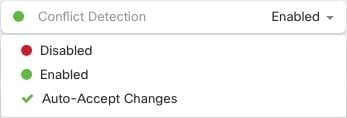
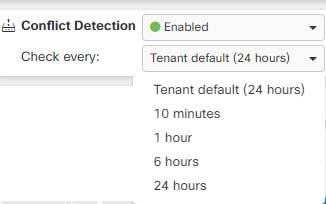
 フィードバック
フィードバック